Webbläsarlagringen för Mega är full [Fast]
Om du är en IT-expert vet du att webbläsarlagring ibland kan vara jobbigt. Du kanske har sett felmeddelandet 'Lagringen är full' när du försökte använda Mega och tänkte för dig själv 'Vad fan är det som händer?'
Här är affären: Mega använder din webbläsares lokala lagringsutrymme för att lagra information om ditt konto och dina preferenser. Med tiden kan denna information byggas upp och göra att lagringsutrymmet blir fullt. När detta händer kommer du att se felmeddelandet 'Lagringen är full'.
gräns för hotmailbilaga
Lyckligtvis finns det en enkel lösning: rensa bara webbläsarens cache och cookies. Detta kommer att ta bort all gammal information från Megas lagring, och du kommer att vara igång.
Om du fortfarande har problem, kontakta gärna vårt supportteam. Vi hjälper dig gärna.
Det här inlägget ger lösningar för att fixa ' Din webbläsarlagring för Mega är full ’. MEGA är en av de säkraste molnlagrings- och filvärden som erbjuds av MEGA Limited. Men det kan fortfarande ibland stöta på buggar och buggar. Den senaste tiden har många användare klagat på att Mega i webbläsarens minne är fullt. Lyckligtvis kan du följa stegen nedan för att fixa detta.
![Din webbläsarlagring för Mega är full [Fast]](https://prankmike.com/img/browsers/AB/your-in-browser-storage-for-mega-is-full-fixed-1.png)
Den tillgängliga webbläsarlagringen för MEGA kan inte hantera denna nedladdningsstorlek. Frigör diskutrymme.
Vad är anledningen till att Mega-lagringen i din webbläsare är full?
Det finns ingen specifik anledning till att detta felmeddelande kan visas. Användare har dock åtgärdat detta genom att rensa webbläsarens cookies och cachedata. Några andra orsaker till att det här felet kan uppstå är:
- Lågt webbläsarminne
- Korrupta cookies och webbläsarcache
- Föråldrad webbläsarversion
Fix Din webbläsarlagring för Mega är full
Följ dessa steg för att fixa din webbläsarlagring för Mega:
- Rensa cookies och webbläsarcache
- Rensa skräpfiler med Windows Diskrensning.
- Återställ webbläsarinställningar
- Använd en annan webbläsare
- Ladda ner MegaDownloader
Låt oss nu titta på dem i detalj.
1] Rensa cookies och webbläsarcache
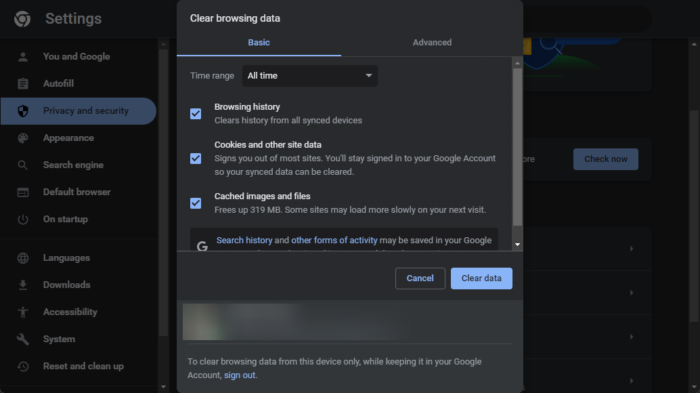
Innan du börjar använda olika felsökningsmetoder, prova att rensa webbläsarens cookies och cacheminne. Cachedata kan vara skadad som orsakar detta problem. Så här gör du:
- öppen Google Chrome och klicka på de tre vertikala prickarna i det övre högra hörnet.
- Tryck inställningar och gå till Säkerhet och integritet .
- Tryck Rensa surfhistoriken .
- Kontrollera alla alternativ och klicka Radera data .
Dessa inlägg visar dig hur du rensar webbläsarens cache i Edge, Fire Fox eller Opera.
2] Rensa skräpfiler med Windows Diskrensning.
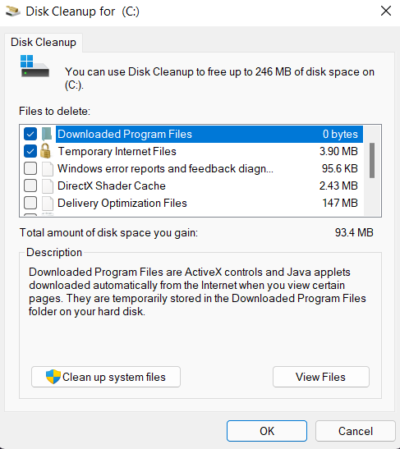
Det här felet kan också uppstå om användarens Windows-enhet får slut på lokalt utrymme. I det här fallet kommer webbläsaren inte att kunna ladda ner stora filer. För att åtgärda detta, kör Windows Diskrensning. Här är hur:
- Sök Diskrensning och klicka på öppna den
- Välj de filer du vill ta bort.
- Diskrensning kommer nu att be om bekräftelse.
- Tryck Radera filer Fortsätta.
- Observera att om du klickar på Rensa upp systemfiler du kommer att se fler alternativ.
- Med det här alternativet kan du ta bort allt utom de senaste systemåterställningspunkterna, rensning av Windows Update, tidigare Windows-installationer, etc.
Du kan också använda en tredjeparts gratis skräpfilrenare eller utforska andra sätt att ta bort temporära filer.
3] Återställ webbläsarinställningar
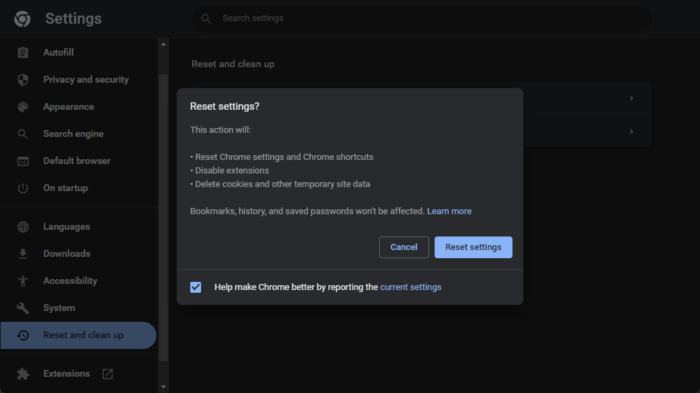
Återställ webbläsarinställningarna i Chrome till standardinställningarna om problemet kvarstår. Detta kan lösa problemet Inte tillräckligt med diskutrymme för MEGA i Chrome. Här är hur:
- öppen Google Chrome och klicka på de tre vertikala prickarna i det övre högra hörnet.
- Tryck inställningar och gå till Avancerat > Återställ och städa .
- Tryck Återställ ursprungliga standardinställningar och följ instruktionerna på skärmen.
Dessa inlägg visar dig hur du återställer webbläsarinställningar i Edge eller Fire Fox.
4] Använd en annan webbläsare
Om problemet fortfarande behöver åtgärdas kan din webbläsare vara boven. Testa att öppna Mega i en annan webbläsare och se om felet fortfarande uppstår.
5] Ladda ner MegaDownloader
Om inget av ovanstående steg kan hjälpa dig, försök att använda MegaDownloader app . Appen är tillgänglig gratis och har ett mycket lättanvänt användargränssnitt. När appen väl är installerad på din enhet gör den det enkelt att ladda ner filer från Mega.
Vad är gränsen för meganedladdningar?
Mega erbjuder ett bekvämt sätt att dela filer med ett enkelt gränssnitt. Användare av gratis megaversionen erbjuds 20 GB baslagringskvot. De kan dock bara ladda upp 5 GB data per dag.
Att korrigera: Problem med att Google Chrome-skärmen flimrar på Windows
kan inte öppna pdf i dvs
Frigör utrymme genom att rensa din webbhistorik?
Ja, genom att rensa din webbhistorik frigörs utrymme. Webbläsare tillåter användare att automatiskt radera historik och cachedata. Genom att ställa in en specifik tid för att radera data kan användare frigöra utrymme på enheten och stoppa den från att sakta ner.
Hur frigör man utrymme i MEGA Browser Storage?
Som vi vet avser webbläsarlagring all webbplatsdata, cache och cookies. Om du inte raderar data på ett tag kan webbläsaren sakta ner sig själv och din enhet. För att fixa detta måste användaren rensa sin webbhistorik, cookies och cache. Att ta bort skräpfiler från din enhet kan också bidra till att förbättra hastigheten.
Hur kan jag spela upp Mega-videor utan att ladda ner?
Användare kan strömma videor direkt från sitt megakonto med hjälp av MEGA-mobilappen. Allt de behöver göra är att klicka på videofilen så börjar den spelas automatiskt. Mega stöder alla populära videofilformat inklusive .MP4, .mov, .mkv, .flv, etc.
Läsa: Normal omladdning, tom cacheminne och hård omladdning i webbläsaren Chrome.














